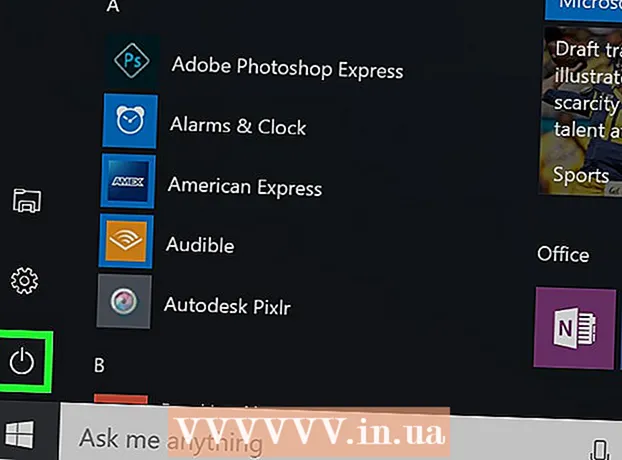ກະວີ:
Gregory Harris
ວັນທີຂອງການສ້າງ:
15 ເດືອນເມສາ 2021
ວັນທີປັບປຸງ:
1 ເດືອນກໍລະກົດ 2024
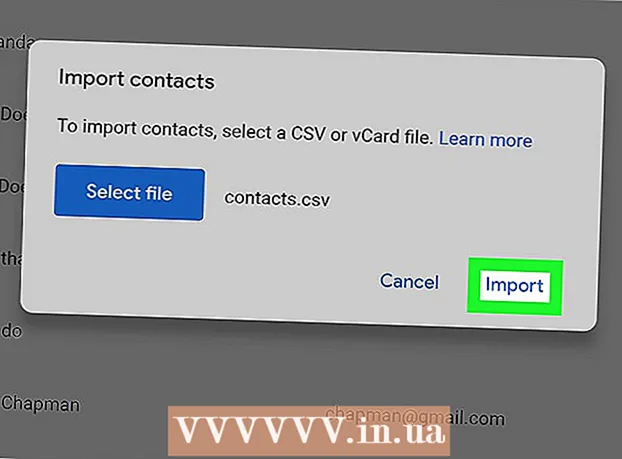
ເນື້ອຫາ
- ຂັ້ນຕອນ
- ວິທີທີ່ 1 ຈາກທັງ:ົດ 3: ກູ້ຄືນລາຍຊື່ຜູ້ຕິດຕໍ່ Google
- ວິທີທີ່ 2 ຈາກທັງ:ົດ 3: ສົ່ງອອກລາຍຊື່ຜູ້ຕິດຕໍ່
- ວິທີການທີ 3 ຈາກທັງ:ົດ 3: ການ ນຳ ເຂົ້າລາຍຊື່ຜູ້ຕິດຕໍ່
- ຄໍາແນະນໍາ
- ຄຳ ເຕືອນ
ເຈົ້າສາມາດກູ້ຄືນລາຍຊື່ຜູ້ຕິດຕໍ່ Google ໄດ້ຖ້າພວກມັນຖືກລຶບຫຼືປ່ຽນແປງໂດຍບັງເອີນ. ເພື່ອເຮັດສິ່ງນີ້, ເຂົ້າບັນຊີ Google ຂອງເຈົ້າ, ເປີດລາຍຊື່ຜູ້ຕິດຕໍ່ຂອງເຈົ້າ, ເລືອກຈຸດກູ້ຄືນແລະຢືນຢັນການກູ້ຄືນ. ຫຼັງຈາກນັ້ນ, ມັນເປັນຄວາມຄິດທີ່ດີທີ່ຈະເກັບຮັກສາສໍາເນົາລາຍຊື່ຜູ້ຕິດຕໍ່ຂອງເຈົ້າໄວ້ໃນບ່ອນທີ່ແຕກຕ່າງກັນ. ລາຍຊື່ຜູ້ຕິດຕໍ່ສາມາດຖືກກັບຄືນມາສູ່ຈຸດເວລາໃດ ໜຶ່ງ ໃນ 30 ວັນຜ່ານມາ, ສະນັ້ນຖ້າເວລາຫຼາຍເກີນໄປຜ່ານໄປຫຼັງຈາກປ່ຽນແປງອັນໃດອັນ ໜຶ່ງ, ການຟື້ນຟູອາດຈະບໍ່ສໍາເລັດ.
ຂັ້ນຕອນ
ວິທີທີ່ 1 ຈາກທັງ:ົດ 3: ກູ້ຄືນລາຍຊື່ຜູ້ຕິດຕໍ່ Google
 1 ເປີດຂຶ້ນ ລາຍຊື່ຜູ້ຕິດຕໍ່ Google ແລະເຂົ້າບັນຊີ google ຂອງເຈົ້າ. ໃສ່ທີ່ຢູ່ອີເມວແລະລະຫັດຜ່ານ Google ຂອງເຈົ້າ, ຈາກນັ້ນຄລິກເຂົ້າສູ່ລະບົບ. ເຈົ້າຈະຖືກ ນຳ ໄປຫາ ໜ້າ ຕິດຕໍ່ຂອງບັນຊີຂອງເຈົ້າ.
1 ເປີດຂຶ້ນ ລາຍຊື່ຜູ້ຕິດຕໍ່ Google ແລະເຂົ້າບັນຊີ google ຂອງເຈົ້າ. ໃສ່ທີ່ຢູ່ອີເມວແລະລະຫັດຜ່ານ Google ຂອງເຈົ້າ, ຈາກນັ້ນຄລິກເຂົ້າສູ່ລະບົບ. ເຈົ້າຈະຖືກ ນຳ ໄປຫາ ໜ້າ ຕິດຕໍ່ຂອງບັນຊີຂອງເຈົ້າ. - ເຈົ້າສາມາດໄປຫາ ໜ້າ ນີ້ໄດ້ໂດຍການເປີດຈົດາຍຂອງເຈົ້າແລະເລືອກ "ລາຍຊື່ຜູ້ຕິດຕໍ່" ຈາກເມນູ "Gmail", ເຊິ່ງຕັ້ງຢູ່ແຈເບື້ອງຊ້າຍດ້ານເທິງຂອງ ໜ້າ.
 2 ໃຫ້ຄລິກໃສ່ປຸ່ມ "ຟື້ນຟູການຕິດຕໍ່". ຕົວເລືອກນີ້ຕັ້ງຢູ່ເທິງແຖບດ້ານຊ້າຍແລະເປີດ ໜ້າ ຕ່າງໃwith່ຂຶ້ນມາດ້ວຍການເລືອກຈຸດກູ້ຄືນ.
2 ໃຫ້ຄລິກໃສ່ປຸ່ມ "ຟື້ນຟູການຕິດຕໍ່". ຕົວເລືອກນີ້ຕັ້ງຢູ່ເທິງແຖບດ້ານຊ້າຍແລະເປີດ ໜ້າ ຕ່າງໃwith່ຂຶ້ນມາດ້ວຍການເລືອກຈຸດກູ້ຄືນ. - ຖ້າເຈົ້າບໍ່ເຫັນຕົວເລືອກນີ້, ຄລິກປຸ່ມເພີ່ມເຕີມຢູ່ໃນແຖບດ້ານຊ້າຍເພື່ອຂະຫຍາຍເມນູ. ໂດຍຄ່າເລີ່ມຕົ້ນ, ເມນູຄວນຈະຖືກຂະຫຍາຍອອກໄປແລ້ວ.
 3 ເລືອກຈຸດຟື້ນຟູຈາກບັນຊີລາຍການ. ເລືອກຊ່ວງເວລາທີ່ຍັງບໍ່ທັນມີການປ່ຽນແປງລາຍຊື່ຜູ້ຕິດຕໍ່ (ຕົວຢ່າງ, ຖ້າມີການປ່ຽນແປງໃນມື້ວານນີ້, ເຈົ້າຕ້ອງເລືອກໄລຍະເວລາກູ້ຄືນຢ່າງ ໜ້ອຍ 2 ມື້ກ່ອນ ໜ້າ ນີ້).
3 ເລືອກຈຸດຟື້ນຟູຈາກບັນຊີລາຍການ. ເລືອກຊ່ວງເວລາທີ່ຍັງບໍ່ທັນມີການປ່ຽນແປງລາຍຊື່ຜູ້ຕິດຕໍ່ (ຕົວຢ່າງ, ຖ້າມີການປ່ຽນແປງໃນມື້ວານນີ້, ເຈົ້າຕ້ອງເລືອກໄລຍະເວລາກູ້ຄືນຢ່າງ ໜ້ອຍ 2 ມື້ກ່ອນ ໜ້າ ນີ້). - ຖ້າເຈົ້າບໍ່ຕ້ອງການໃຊ້ຈຸດຟື້ນຟູມາດຕະຖານ, ເຈົ້າສາມາດລະບຸໄລຍະເວລາດ້ວຍຕົວເຈົ້າເອງ, ແຕ່ອັນນີ້ຈະບໍ່ຍົກເລີກຂໍ້ຈໍາກັດຂອງ 30 ວັນຜ່ານມາ.
 4 ໃຫ້ຄລິກໃສ່ປຸ່ມ "ຟື້ນຟູ". ມັນຕັ້ງຢູ່ທີ່ດ້ານລຸ່ມສຸດຂອງ ໜ້າ ຈໍຕົວຊ່ວຍການກູ້ຄືນແລະຈະເອົາລາຍຊື່ຜູ້ຕິດຕໍ່ຂອງເຈົ້າຄືນມາຕາມໄລຍະເວລາການກູ້ຄືນທີ່ເລືອກໄວ້.
4 ໃຫ້ຄລິກໃສ່ປຸ່ມ "ຟື້ນຟູ". ມັນຕັ້ງຢູ່ທີ່ດ້ານລຸ່ມສຸດຂອງ ໜ້າ ຈໍຕົວຊ່ວຍການກູ້ຄືນແລະຈະເອົາລາຍຊື່ຜູ້ຕິດຕໍ່ຂອງເຈົ້າຄືນມາຕາມໄລຍະເວລາການກູ້ຄືນທີ່ເລືອກໄວ້.
ວິທີທີ່ 2 ຈາກທັງ:ົດ 3: ສົ່ງອອກລາຍຊື່ຜູ້ຕິດຕໍ່
 1 ເປີດຂຶ້ນ ລາຍຊື່ຜູ້ຕິດຕໍ່ Google ແລະເຂົ້າບັນຊີ google ຂອງເຈົ້າ. ໃສ່ທີ່ຢູ່ອີເມລ password ແລະລະຫັດຜ່ານຂອງເຈົ້າແລະຈາກນັ້ນຄລິກ "ເຂົ້າສູ່ລະບົບ". ເຈົ້າຈະຖືກ ນຳ ໄປຫາ ໜ້າ ຕິດຕໍ່ຂອງບັນຊີຂອງເຈົ້າ.
1 ເປີດຂຶ້ນ ລາຍຊື່ຜູ້ຕິດຕໍ່ Google ແລະເຂົ້າບັນຊີ google ຂອງເຈົ້າ. ໃສ່ທີ່ຢູ່ອີເມລ password ແລະລະຫັດຜ່ານຂອງເຈົ້າແລະຈາກນັ້ນຄລິກ "ເຂົ້າສູ່ລະບົບ". ເຈົ້າຈະຖືກ ນຳ ໄປຫາ ໜ້າ ຕິດຕໍ່ຂອງບັນຊີຂອງເຈົ້າ.  2 ກົດສົ່ງອອກ. ປຸ່ມນີ້ຕັ້ງຢູ່ເທິງແຜງດ້ານຊ້າຍ.
2 ກົດສົ່ງອອກ. ປຸ່ມນີ້ຕັ້ງຢູ່ເທິງແຜງດ້ານຊ້າຍ. - ປະຈຸບັນການສົ່ງອອກບໍ່ຖືກຮອງຮັບຢູ່ໃນເວີຊັນຕົວຢ່າງຂອງ Google Contacts (ເຊິ່ງເປີດເປັນມາດຕະຖານ), ສະນັ້ນທ່ານຈະຖືກປ່ຽນເສັ້ນທາງໄປຫາ Google Contacts ລຸ້ນເດີມ.
 3 ເປີດເມນູເພີ່ມເຕີມແລະເລືອກສົ່ງອອກ. ເມນູນີ້ຢູ່ລຸ່ມແຖບຄົ້ນຫາ. ປ່ອງຢ້ຽມໃຫມ່ທີ່ມີການຕັ້ງຄ່າການສົ່ງອອກຈະເປີດ.
3 ເປີດເມນູເພີ່ມເຕີມແລະເລືອກສົ່ງອອກ. ເມນູນີ້ຢູ່ລຸ່ມແຖບຄົ້ນຫາ. ປ່ອງຢ້ຽມໃຫມ່ທີ່ມີການຕັ້ງຄ່າການສົ່ງອອກຈະເປີດ.  4 ຕັ້ງຄ່າຕົວເລືອກການສົ່ງອອກ. ລາຍຊື່ຜູ້ຕິດຕໍ່ທັງwillົດຈະຖືກສົ່ງອອກໂດຍຄ່າເລີ່ມຕົ້ນ. ນອກຈາກນັ້ນ, ເຈົ້າສາມາດສົ່ງອອກທັງສອງກຸ່ມບຸກຄົນແລະລາຍຊື່ຜູ້ຕິດຕໍ່ບຸກຄົນ.
4 ຕັ້ງຄ່າຕົວເລືອກການສົ່ງອອກ. ລາຍຊື່ຜູ້ຕິດຕໍ່ທັງwillົດຈະຖືກສົ່ງອອກໂດຍຄ່າເລີ່ມຕົ້ນ. ນອກຈາກນັ້ນ, ເຈົ້າສາມາດສົ່ງອອກທັງສອງກຸ່ມບຸກຄົນແລະລາຍຊື່ຜູ້ຕິດຕໍ່ບຸກຄົນ. - ເພື່ອສົ່ງອອກລາຍຊື່ຜູ້ຕິດຕໍ່ສະເພາະ, ເຈົ້າຕ້ອງແຍກເຄື່ອງeachາຍແຕ່ລະລາຍຊື່ຜູ້ຕິດຕໍ່ທີ່ເຈົ້າຕ້ອງການສົ່ງອອກກ່ອນທີ່ເຈົ້າຈະເລືອກສົ່ງອອກ.
 5 ເລືອກຮູບແບບໄຟລ to ທີ່ຈະສົ່ງອອກ. Google CSV ແມ່ນຮູບແບບສໍາລັບການນໍາເຂົ້າໄປຫາບັນຊີ Google ອື່ນ (ທາງເລືອກທີ່ດີທີ່ສຸດສໍາລັບການສໍາຮອງຂໍ້ມູນບັນຊີ Google).ຖ້າເຈົ້າໃຊ້ຜະລິດຕະພັນ Microsoft ຫຼື Apple ເລື້ອຍ often, ເຈົ້າສາມາດເລືອກ Outlook CSV ຫຼື vCard.
5 ເລືອກຮູບແບບໄຟລ to ທີ່ຈະສົ່ງອອກ. Google CSV ແມ່ນຮູບແບບສໍາລັບການນໍາເຂົ້າໄປຫາບັນຊີ Google ອື່ນ (ທາງເລືອກທີ່ດີທີ່ສຸດສໍາລັບການສໍາຮອງຂໍ້ມູນບັນຊີ Google).ຖ້າເຈົ້າໃຊ້ຜະລິດຕະພັນ Microsoft ຫຼື Apple ເລື້ອຍ often, ເຈົ້າສາມາດເລືອກ Outlook CSV ຫຼື vCard.  6 ກົດສົ່ງອອກ. ຈາກນັ້ນກ່ອງໂຕ້ຕອບບັນທຶກຈະປະກົດຂຶ້ນ.
6 ກົດສົ່ງອອກ. ຈາກນັ້ນກ່ອງໂຕ້ຕອບບັນທຶກຈະປະກົດຂຶ້ນ.  7 ເລືອກເສັ້ນທາງບັນທຶກແລະຄລິກປຸ່ມ "ບັນທຶກ". ໄຟລ with ທີ່ມີສໍາເນົາລາຍຊື່ຜູ້ຕິດຕໍ່ Google ປັດຈຸບັນຂອງທ່ານຈະຖືກບັນທຶກໄວ້ໃນບ່ອນທີ່ເລືອກໄວ້.
7 ເລືອກເສັ້ນທາງບັນທຶກແລະຄລິກປຸ່ມ "ບັນທຶກ". ໄຟລ with ທີ່ມີສໍາເນົາລາຍຊື່ຜູ້ຕິດຕໍ່ Google ປັດຈຸບັນຂອງທ່ານຈະຖືກບັນທຶກໄວ້ໃນບ່ອນທີ່ເລືອກໄວ້.
ວິທີການທີ 3 ຈາກທັງ:ົດ 3: ການ ນຳ ເຂົ້າລາຍຊື່ຜູ້ຕິດຕໍ່
 1 ເປີດຂຶ້ນ ລາຍຊື່ຜູ້ຕິດຕໍ່ Google ແລະເຂົ້າບັນຊີ google ຂອງເຈົ້າ. ໃສ່ທີ່ຢູ່ອີເມລ password ແລະລະຫັດຜ່ານຂອງເຈົ້າແລະຈາກນັ້ນຄລິກ "ເຂົ້າສູ່ລະບົບ". ເຈົ້າຈະຖືກ ນຳ ໄປຫາ ໜ້າ ຕິດຕໍ່ຂອງບັນຊີຂອງເຈົ້າ.
1 ເປີດຂຶ້ນ ລາຍຊື່ຜູ້ຕິດຕໍ່ Google ແລະເຂົ້າບັນຊີ google ຂອງເຈົ້າ. ໃສ່ທີ່ຢູ່ອີເມລ password ແລະລະຫັດຜ່ານຂອງເຈົ້າແລະຈາກນັ້ນຄລິກ "ເຂົ້າສູ່ລະບົບ". ເຈົ້າຈະຖືກ ນຳ ໄປຫາ ໜ້າ ຕິດຕໍ່ຂອງບັນຊີຂອງເຈົ້າ.  2 ກົດນໍາເຂົ້າຕິດຕໍ່ພົວພັນ... ". ປຸ່ມນີ້ຕັ້ງຢູ່ເທິງແຜງດ້ານຊ້າຍແລະເປີດ ໜ້າ ຕ່າງສໍາລັບການເລືອກແຫຼ່ງນໍາເຂົ້າ.
2 ກົດນໍາເຂົ້າຕິດຕໍ່ພົວພັນ... ". ປຸ່ມນີ້ຕັ້ງຢູ່ເທິງແຜງດ້ານຊ້າຍແລະເປີດ ໜ້າ ຕ່າງສໍາລັບການເລືອກແຫຼ່ງນໍາເຂົ້າ.  3 ກົດຄອມ | ອັນນີ້ຈະເປີດປ່ອງຢ້ຽມເພື່ອໃຫ້ເຈົ້າສາມາດເລືອກເອົາໄຟລ contacts ລາຍຊື່ຜູ້ຕິດຕໍ່ທີ່ຖືກສ້າງຂຶ້ນໃນລະຫວ່າງການສົ່ງອອກ.
3 ກົດຄອມ | ອັນນີ້ຈະເປີດປ່ອງຢ້ຽມເພື່ອໃຫ້ເຈົ້າສາມາດເລືອກເອົາໄຟລ contacts ລາຍຊື່ຜູ້ຕິດຕໍ່ທີ່ຖືກສ້າງຂຶ້ນໃນລະຫວ່າງການສົ່ງອອກ.  4 ເລືອກໄຟລ contacts ລາຍຊື່ຜູ້ຕິດຕໍ່ຂອງເຈົ້າແລະຄລິກປຸ່ມ "ເປີດ". ໄຟລ will ຈະປະກົດຂຶ້ນຢູ່ໃນປ່ອງຢ້ຽມການນໍາເຂົ້າ.
4 ເລືອກໄຟລ contacts ລາຍຊື່ຜູ້ຕິດຕໍ່ຂອງເຈົ້າແລະຄລິກປຸ່ມ "ເປີດ". ໄຟລ will ຈະປະກົດຂຶ້ນຢູ່ໃນປ່ອງຢ້ຽມການນໍາເຂົ້າ.  5 ກົດນໍາເຂົ້າ. ອັນນີ້ຈະ ນຳ ເຂົ້າລາຍຊື່ຜູ້ຕິດຕໍ່ຈາກໄຟລ into ເຂົ້າໄປໃນລາຍຊື່ຜູ້ຕິດຕໍ່ Google ຂອງເຈົ້າ.
5 ກົດນໍາເຂົ້າ. ອັນນີ້ຈະ ນຳ ເຂົ້າລາຍຊື່ຜູ້ຕິດຕໍ່ຈາກໄຟລ into ເຂົ້າໄປໃນລາຍຊື່ຜູ້ຕິດຕໍ່ Google ຂອງເຈົ້າ.
ຄໍາແນະນໍາ
- ທຸກມື້ນີ້, ການຟື້ນຟູການຕິດຕໍ່ໂດຍໃຊ້ແອັບພລິເຄຊັນມືຖືເປັນໄປບໍ່ໄດ້ແລະຕ້ອງເຮັດຜ່ານສະຖານທີ່ດັ່ງກ່າວ.
- ເກັບຮັກສາໄຟລ contacts ລາຍຊື່ຜູ້ຕິດຕໍ່ທີ່ສົ່ງອອກໄປຂອງເຈົ້າໄວ້ໃນບ່ອນທີ່ປອດໄພເຊັ່ນ: ຮາດດິດພາຍນອກ.
- ຖ້າເຈົ້າອັບເດດລາຍຊື່ຜູ້ຕິດຕໍ່ຂອງເຈົ້າດ້ວຍຄວາມຖີ່ສູງ, ສົ່ງອອກໄຟລ contacts ລາຍຊື່ຜູ້ຕິດຕໍ່ຂອງເຈົ້າເປັນປະ ຈຳ.
ຄຳ ເຕືອນ
- ແມ້ແຕ່ການໃຊ້ໄລຍະເວລາທີ່ກໍານົດເອງ, Google ເກັບຮັກສາຂໍ້ມູນການຕິດຕໍ່ໄວ້ເປັນເວລາ 30 ວັນເທົ່ານັ້ນ. ທ່ານຕ້ອງປະຕິບັດຂັ້ນຕອນການກູ້ຄືນໃນລະຫວ່າງໄລຍະເວລານີ້ຫຼືສ້າງສໍາເນົາສ່ວນຕົວກ່ອນທີ່ມັນຈະສູນເສຍໄປຖາວອນ.